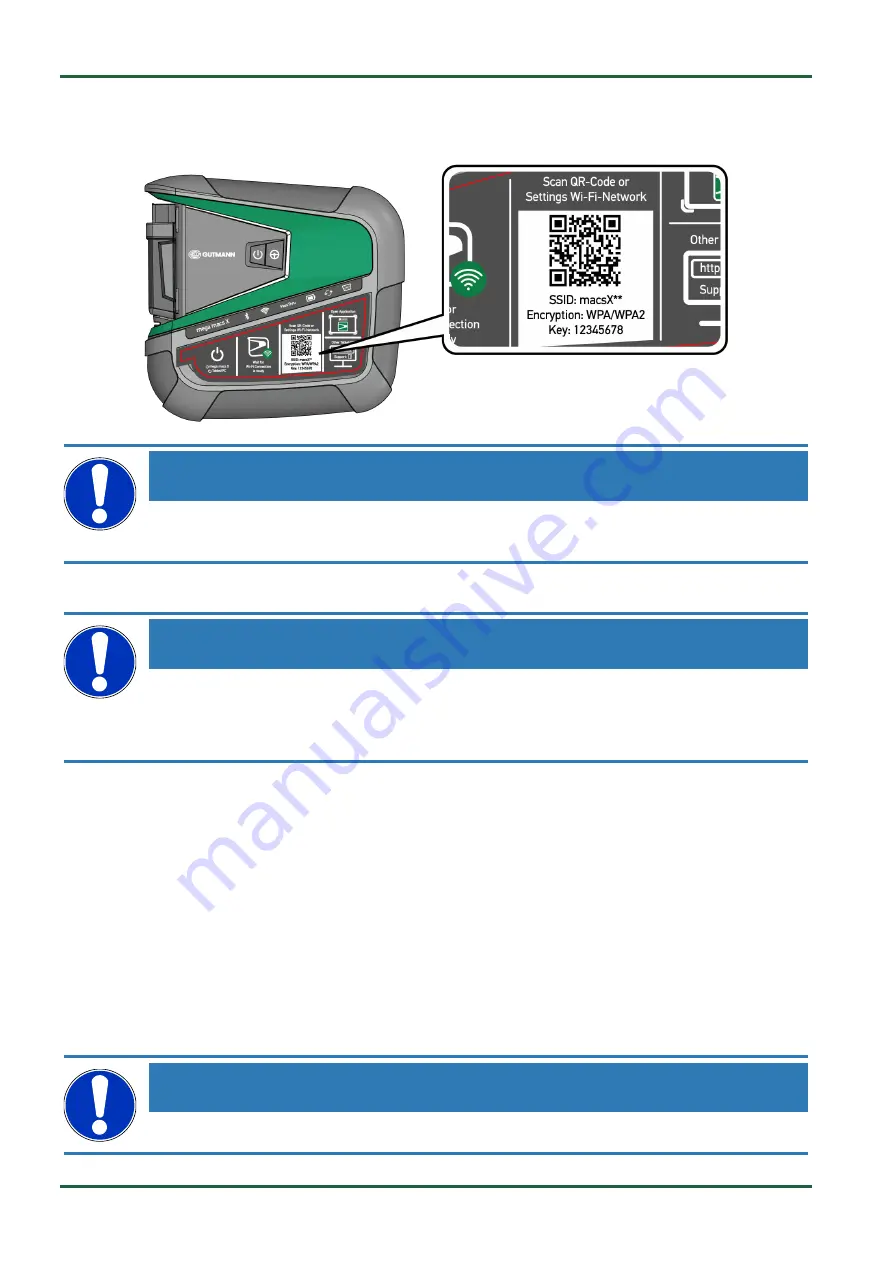
4. | Inbetriebnahme mega macs X
Hella Gutmann
22
mega macs X
2. Die SSID
macsx**
(** kennzeichnet die Gerätenummer) auswählen.
3. Das WLAN-Passwort (Key) eingeben und mit dem WLAN verbinden.
HINWEIS
Das WLAN-Passwort (Key) befindet sich zusätzlich auf dem Typenschild auf der Rückseite des mega macs
X.
4. Den Webbrowser öffnen und folgende Adresse in die Adressleiste eingeben:
HINWEIS
Wenn ein Anzeigegerät mit dem Betriebssystem Windows verwendet wird, dann die Adresse
oder
in die Adressleiste eingeben
Ohne die Eingabe von
http://
kann keine Verbindung aufgebaut werden.
5. Im nächsten Schritt startet das SDI-Setup automatisch, um mega macs X zu aktivieren.
6. Das WLAN-Netzwerk auswählen.
7. Hinweis- und Anweisfenster beachten.
ð
Der LED-Laufbalken blinkt während des Verbindungsaufbaus.
ð
Wenn die WLAN-Verbindung erfolgreich hergestellt wurde, dann wird folgender Text angezeigt:
WLAN-Verbin-
dung wurde erfolgreich hergestellt
.
8.
>OK<
auswählen.
9.
>Fortfahren<
auswählen.
10. Den Aktivierungscode eingeben und
>Fortfahren<
auswählen.
HINWEIS
Der Aktivierungscode wird vorab per E-Mail zugestellt.
Summary of Contents for mega macs X
Page 1: ...mega macs X Quick Start Guide Manuel d utilisation ml manuals 460 994 24 06 22...
Page 374: ...5 mega macs X konfigur l sa Hella Gutmann 374 mega macs X Most haszn lhatja az Ethernetet...
Page 467: ...Hella Gutmann 2 mega macs X 467 2 2 1 2 1 1 mega macs mega macs X 2 1 2 Start Stop...
Page 471: ...Hella Gutmann 3 mega macs X 471 3 3 1 1 mega macs X 1 1 1 USB C A PassThru 1 1 3 1 1...
Page 473: ...Hella Gutmann 3 mega macs X 473 3 3 Bluetooth Bluetooth Bluetooth 3 4 mega macs X...
Page 491: ...Hella Gutmann mega macs X 5 mega macs X 491 Ethernet...
Page 492: ...6 mega macs X Hella Gutmann 492 mega macs X 6 mega macs X 6 1 OBD OBD2...
Page 494: ...6 mega macs X Hella Gutmann 494 mega macs X OBD OBD 2 OBD 3 App Launcher OBD...
Page 495: ...Hella Gutmann mega macs X 495...
















































